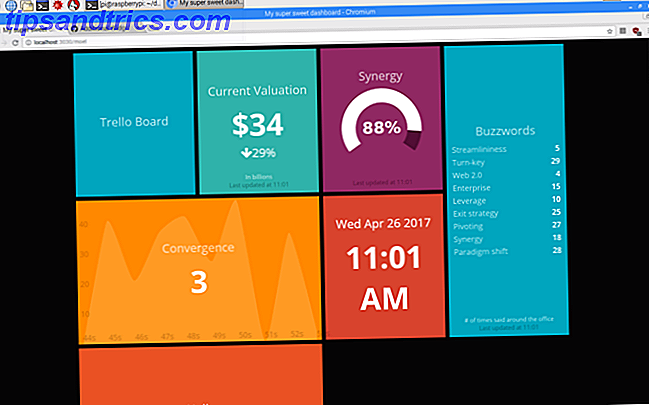Τι συμβαίνει με τον υπολογιστή σας; Έχει σταματήσει η εκκίνηση του υπολογιστή σας ή η συντριβή του φορητού σας υπολογιστή μετά από μια ώρα ή έτσι κάθε φορά που το ενεργοποιείτε ; Ίσως υπάρχει κάποιο πρόβλημα με το καλώδιο τροφοδοσίας, ή ίσως το ποντίκι σας δεν λειτουργεί σωστά - ή χειρότερα, έχετε χυθεί καφέ στο πληκτρολόγιο.
Η προεπιλεγμένη επιλογή για τους περισσότερους ανθρώπους είναι να φτάσουν στο τηλέφωνο και να καλέσουν ένα κατάστημα επισκευής PC. Ή να επικοινωνήσετε με τον προμηθευτή για κάποια ακριβή υποστήριξη. Αλλά στη συντριπτική πλειοψηφία των περιπτώσεων, δεν χρειάζεται να βασίζεστε σε αυτές τις υπηρεσίες. Απλά βεβαιωθείτε ότι γνωρίζετε τι πρόκειται να αντιμετωπίσετε Πώς να δοκιμάσετε τον υπολογιστή σας για την αποτυχία Hardware Πώς να δοκιμάσετε τον υπολογιστή σας για την αποτυχία Hardware Καλή ιδιοκτησία PC είναι πολύ σαν καλή ιδιοκτησία αυτοκινήτων. Κάνετε κάτι παραπάνω από το να το χρησιμοποιείτε, μαθαίνετε κάτι για το πώς λειτουργεί. Δεν χρειάζεται να είστε τεχνικός PC ή μηχανικός, ... Διαβάστε περισσότερα πριν ξεκινήσετε να το διορθώσετε.
Αυτές οι διορθώσεις DIY θα σας δείξουν πόσο απλό είναι να επιδιορθώσετε τον υπολογιστή ή τον φορητό υπολογιστή σας.
1. Ο υπολογιστής δεν θα εκκινήσει: Ελέγξτε το καλώδιο τροφοδοσίας
Υπάρχουν πολλοί λόγοι για τους οποίους ο υπολογιστής σας δεν θα εκκινήσει. Ενδέχεται να υπάρχει πρόβλημα με το λειτουργικό σύστημα ή τη μονάδα σκληρού δίσκου. Η μητρική πλακέτα μπορεί επίσης να έχει κάποιο πρόβλημα.
Αλλά αν έχετε ελέγξει όλα αυτά τα πράγματα ήδη, υπάρχει ένα άλλο κοινό θέμα που πολλοί άνθρωποι παραβλέπουν. Τα καλώδια τροφοδοσίας για επιτραπέζιους υπολογιστές - που συνδέουν την τροφοδοτική μονάδα του υπολογιστή (PSU) με το ηλεκτρικό δίκτυο - μπορούν απλά να αποτύχουν. Ίσως το καλώδιο σας κάμπτεται, προκαλώντας σπάσιμο ενός από τα εσωτερικά καλώδια. Αν βρίσκεστε στο Ηνωμένο Βασίλειο, ίσως η ασφάλεια έχει εκτοξευθεί.
Είτε έτσι είτε αλλιώς, πολλά θέματα PC μπορούν να επιδιορθωθούν με σχετική ευκολία απλά με την εναλλαγή του καλωδίου τροφοδοσίας.
2. Αργός ή κρεμώμενος υπολογιστής
Ένα κοινό πρόβλημα για φορητούς και επιτραπέζιους υπολογιστές είναι η αργή απόδοση. Αυτό συχνά κατηγορείται σε πράγματα όπως μια μονάδα σκληρού δίσκου που χρειάζεται ανασυγκρότηση ή ένας αργός επεξεργαστής. Και αν τρέχετε έναν παλαιότερο υπολογιστή (ας πούμε, ηλικίας 5-10 ετών ή περισσότερο) τότε αυτό μπορεί να συμβαίνει.
Αλλά ο κύριος λόγος για έναν αργό υπολογιστή, ειδικά όταν ο επεξεργαστής (CPU) είναι ένας υψηλής αξίας, είναι η έλλειψη μνήμης RAM. Η μνήμη είναι ζωτικής σημασίας για την ομαλή λειτουργία ενός υπολογιστή. Η CPU χρησιμοποιεί μνήμη συνεχώς. Ενώ μια CPU με μια μεγαλύτερη cache onboard θα βελτιώσει σημαντικά τη συνολική απόδοση, προσθέτοντας ραβδιά μνήμης RAM στον υπολογιστή σας είναι η επόμενη βέλτιστη λύση.
Πριν ξεκινήσετε και αγοράσετε κάποια νέα μνήμη RAM, βεβαιωθείτε ότι γνωρίζετε ότι αγοράζετε το σωστό πράγμα. Η μνήμη έχει εξελιχθεί με τα χρόνια, με διαφορετικές διαμορφώσεις και συνδέσεις που χρησιμοποιούνται. Η RAM για φορητούς υπολογιστές δεν είναι συμβατή με τις μητρικές πλακέτας, για παράδειγμα. Ελέγξτε τον οδηγό μας για την αναβάθμιση της μνήμης RAM του υπολογιστή σας Πώς να αναβαθμίσετε τη μνήμη RAM ενός φορητού υπολογιστή, βήμα προς βήμα Πώς να αναβαθμίσετε μια μνήμη RAM ενός φορητού υπολογιστή, βήμα προς βήμα Ο φορητός υπολογιστής σας είναι παλαιός, αργός και δεν έχει ποτέ αναβαθμιστεί το υλικό; Η εργασία σε έναν αργό υπολογιστή μπορεί να είναι μια πραγματική έλξη. Πριν αγοράσετε ένα εντελώς νέο, ωστόσο, θα πρέπει να εξετάσετε τρόπους να ... Διαβάστε περισσότερα. Έχετε μείνει κάποια; Δοκιμάστε μία από αυτές τις συμβουλές ανακύκλωσης RAM 7 Πράγματα που πρέπει να κάνετε με τις παλαιές μονάδες RAM 7 Πράγματα που πρέπει να κάνετε με τις παλαιές μονάδες RAM Τι μπορείτε να κάνετε με τις παλιές μονάδες μνήμης RAM; Μπορούν να επαναχρησιμοποιηθούν; Ή ανακυκλώθηκε; Πρέπει να πεταχτούν στον κάδο; Ή μπορείτε να βρείτε έναν νέο σκοπό για την παλιά μνήμη PC; Διαβάστε περισσότερα !
3. Χυμένο καφέ στο φορητό σας υπολογιστή; Δοκιμάστε αυτό!
Το τυχαίο ρίψιμο υγρού πάνω από το πληκτρολόγιό σας είναι ένα συνηθισμένο φαινόμενο, ειδικά σε γραφεία σε όλο τον κόσμο στις 8 το πρωί. Ζεστό ή κρύο, υγρό με βαρύ περιεχόμενο νερού δεν αναμιγνύεται με τα ηλεκτρονικά. Εάν χρησιμοποιείτε έναν επιτραπέζιο υπολογιστή, είναι σχετικά ασήμαντο να επισυνάψετε ένα νέο πληκτρολόγιο και να συνεχίσετε να εργάζεστε.
Τι γίνεται όμως αν χύσετε τον καφέ στο φορητό σας πληκτρολόγιο;
Κάτω από το πληκτρολόγιο του φορητού σας υπολογιστή είναι οι λειτουργίες του υπολογιστή. Ο επεξεργαστής, η μνήμη RAM, η μητρική πλακέτα, η αποθήκευση και η μπαταρία! Κανένα από αυτά δεν είναι στεγανό. Τόσο πώς επισκευάζετε το laptop σας;
Το πρώτο πράγμα που πρέπει να κάνετε είναι να αφαιρέσετε το καλώδιο τροφοδοσίας, στη συνέχεια κρατήστε το διακόπτη λειτουργίας και απενεργοποιήστε το laptop. Στη συνέχεια, χρησιμοποιώντας μια πετσέτα χαρτιού, αφαιρέστε το περίσσευμα υγρού, χρησιμοποιώντας μια δράση καθαρισμού. Μην σκουπίζετε, καθώς αυτό θα διαχέει το υγρό.
Ακολουθήστε τα γρήγορα, γυρίζοντας το προσεκτικά, διατηρώντας το τμήμα βάσης οριζόντια όταν το κάνετε και αφαιρώντας την μπαταρία. Η εστίαση τώρα θα πρέπει να είναι η ξήρανση του φορητού υπολογιστή. Μπορείτε να το κάνετε αυτό με ένα κουτί πεπιεσμένου αέρα ή ένα στεγνωτήρα μαλλιών στη χαμηλότερη ρύθμιση (που βρίσκεται περίπου οκτώ εκατοστά μακριά).
Όταν νομίζετε ότι είναι ξηρό, πιθανώς δεν είναι. Θα χρειαστείτε τα εσωτερικά να στεγνώσουν ακόμα περισσότερο, πριν να μπορέσει ο φορητός υπολογιστής να συνδεθεί ξανά στην μπαταρία ή σε τροφοδοτικό. Τοποθετήστε το σε ανεστραμμένο σχήμα V σε ένα ζεστό δωμάτιο ή ντουλάπι, αλλά όχι επάνω ή κοντά σε ένα ψυγείο. Μην τοποθετείτε το φορητό υπολογιστή σε άμεσο ηλιακό φως. Μπορείτε να χρησιμοποιήσετε το τέχνασμα του ρυζιού για ένα smartphone ή tablet Πώς να αποθηκεύσετε ένα υγρό κινητό τηλέφωνο ή tablet Πώς να σώσει ένα υγρό τηλέφωνο κυττάρων ή Tablet Έχω κακά νέα για εσάς. Η απόρριψη του τηλεφώνου σας σε μια λακκούβα με νερό, μπανιέρα, νεροχύτη, τουαλέτα - ακόμη και να πιάνεται σε ένα βαρύ ντους - θα το αφήσει ανεπανόρθωτα κατεστραμμένο. Το ίδιο ισχύει και για ... Διαβάστε περισσότερα για να απορροφήσει την υπόλοιπη υγρασία.
Αφήστε τον φορητό υπολογιστή για τουλάχιστον 24 ώρες, κατά προτίμηση 36 ώρες, πριν ελέγξετε για να δείτε αν λειτουργεί. Ίσως θα διαπιστώσετε ότι απαιτείται ένα νέο πληκτρολόγιο.
4. Κανονική αποτυχία του σκληρού δίσκου
Οι μονάδες σκληρού δίσκου μπορούν να αποτύχουν, λαμβάνοντας τα δεδομένα σας μαζί τους. Η ανάκτηση είναι δυνατή, αλλά μπορεί να αποτελέσει τεράστιο εμπόδιο για την επίτευξη της συγκεκριμένης δουλειάς. Είναι πιθανό να πει εάν ένας σκληρός δίσκος είναι έτοιμος να αποτύχει 5 Σημάδια Η διάρκεια ζωής του σκληρού σας δίσκου τελειώνει (και τι να κάνει) 5 Σημεία Η διάρκεια ζωής του σκληρού σας δίσκου τελειώνει (και τι να κάνει) Δεδομένου ότι η πλειοψηφία των ανθρώπων σήμερα κατέχουν φορητούς υπολογιστές και εξωτερικούς σκληρούς δίσκους οι δίσκοι, οι οποίοι τραβιούνται αρκετά λίγο, μια πραγματική διάρκεια ζωής του σκληρού δίσκου είναι πιθανώς γύρω στα 3 - 5 χρόνια. Αυτό είναι ένα εξαιρετικά ... Διαβάστε περισσότερα, ακριβώς όπως ο επικείμενος θάνατος ενός SSD μπορεί να προβλεφθεί 5 Προειδοποιητικά σημάδια ότι το SSD σας είναι έτοιμο να σπάσει και να αποτύχει 5 Προειδοποιητικά σημάδια ότι το SSD σας είναι έτοιμο να σπάσει και να αποτύχει Το SSD θα δυσλειτουργήσει και θα σπάσει και θα πάρει όλα τα δεδομένα σας μαζί του; Αυτά είναι τα προειδοποιητικά σήματα που πρέπει να προσέξετε. Διαβάστε περισσότερα .
Αλλά είναι πραγματικά ο θάνατος;
Τα κατεστραμμένα δεδομένα, οι κακοί τομείς, ο αργός υπολογιστής με τακτοποιημένο πάγωμα και ο τρομακτικός BSOD μπορούν όλα να δείξουν ότι ο σκληρός σας δίσκος πρόκειται να σταματήσει για πάντα. Αλλά πάντα αξίζει τον έλεγχο αν το πρόβλημα βρίσκεται αλλού. Μετά από όλα, αν υπάρχει πιθανότητα να εξοικονομήσετε χρήματα με το κόστος ενός νέου σκληρού δίσκου, ίσως να θέλετε να το πάρετε.

Ενώ τα καλώδια SATA είναι αρκετά αξιόπιστα, ο προκάτοχός τους, το καλώδιο IDE (επίσης γνωστό ως PATA), ήταν λιγότερο. Ομοίως, τα καλώδια ρεύματος Molex για παλαιότερους σκληρούς δίσκους (και οπτικούς δίσκους) είναι επίσης επιρρεπείς σε αποτυχία. Δεν είναι ανήκουστο για ένα ατομικό καλώδιο να χαλαρώσει από ένα βύσμα Molex.
Εν ολίγοις, προτού αφαιρέσετε τον προβληματικό σας σκληρό δίσκο, ελέγξτε πώς τρέχει με κάποια νέα καλώδια. Ίσως να εκπλαγείτε ευχάριστα.
Εν τω μεταξύ, εάν ο φορητός υπολογιστής σας εξαντλεί χώρο αποθήκευσης, σκεφτείτε να αντικαταστήσετε τη μονάδα CD-ROM / DVD με έναν δεύτερο σκληρό δίσκο Πώς να αναβαθμίσετε το φορητό σας DVD Drive για σκληρό δίσκο ή SSD Πώς να αναβαθμίσετε το φορητό σας DVD Drive για σκληρό δίσκο ή δίσκο SSD οι δίσκοι γίνονται όλο και πιο άχρηστοι. Σας παρουσιάζουμε πώς να αναβαθμίσετε τη μονάδα DVD του φορητού σας υπολογιστή με σκληρό δίσκο ή SSD 2, 5 ιντσών. Διαβάστε περισσότερα .
5. Υπερθέρμανση υπολογιστή ή φορητό υπολογιστή
Ο ανεπαρκής αερισμός θα αυξήσει τη θερμότητα στον επεξεργαστή, ωθώντας τον υπολογιστή σας να λειτουργήσει σκληρότερα και αυξάνοντας τη θερμότητα. Τελικά, ο υπολογιστής θα σταματήσει. Ένας υπολογιστής (ή φορητός υπολογιστής) με υπερθέρμανση μπορεί να αποφευχθεί εξασφαλίζοντας ότι οι αεραγωγοί είναι διαυγείς, ότι οι ανεμιστήρες λειτουργούν και ότι το εσωτερικό του υπολογιστή δεν είναι βουλωμένο με σκόνη.
Μπορείτε να αποφύγετε τα προβλήματα υπερθέρμανσης του υπολογιστή αυξάνοντας τη ροή του αέρα μέσω της θήκης, από τον ανεμιστήρα μέχρι τον ανεμιστήρα. Η μείωση των εμποδίων αυτής της ροής (π.χ. επίπεδη καλώδια IDE) αποτελεί μια εξαιρετική λύση εδώ. Εάν η μητρική πλακέτα και οι οδηγοί σας υποστηρίζουν SATA, αυτό είναι ακόμα καλύτερο. Αν εξακολουθείτε να βασίζεστε σε υλικό IDE / PATA, μεταβείτε στον τύπο που χρησιμοποιεί ένα σωληνωτό καλώδιο και όχι στην επίπεδη ποικιλία "κορδέλας".
Ο οδηγός μας για την εγκατάσταση ενός νέου ανεμιστήρα στην περίπτωση του υπολογιστή σας Πώς να εγκαταστήσετε έναν νέο ανεμιστήρα ψύξης υπολογιστή Πώς να εγκαταστήσετε έναν ανεμιστήρα ψύξης του υπολογιστή Οι υπολογιστές έχουν αλλάξει πολύ την τελευταία δεκαετία, αλλά ένα πράγμα παραμένει το ίδιο - η ανάγκη για ψύξη. Η αποδοτικότητα έχει ωθήσει τις θερμοκρασίες κάτω αλλά δεν έχει εξαλείψει τη θερμότητα ως θέμα. Αυτό είναι ιδιαίτερα αλήθεια ... Διαβάστε περισσότερα μπορεί να βοηθήσει εδώ.
6. Η μπαταρία αποχετεύεται πολύ γρήγορα
Παρατηρώντας μια γρήγορη μείωση του χρόνου μπαταρίας στο φορητό σας υπολογιστή; Δυστυχώς, τα στοιχεία της μπαταρίας δεν διαρκούν για πάντα, και αργά ή γρήγορα θα βρεθείτε σε αδυναμία να πάρετε τον φορητό υπολογιστή σας οπουδήποτε χωρίς καλώδιο τροφοδοσίας.
Αλλά η μπαταρία είναι πραγματικά νεκρή; Πολλές μπαταρίες για φορητούς υπολογιστές μπορούν να επαναβαθμονομηθούν, όπως αποδείχθηκε παραπάνω. Εάν αυτό δεν βοηθήσει, τότε ήρθε η ώρα να αγοράσετε μια νέα μπαταρία. Οι αντικαταστάσεις μπορούν συχνά να αγοραστούν φτηνά, αλλά είναι συχνά knock-offs. Όπου είναι δυνατόν, κολλήστε σε μια γνήσια μπαταρία από τον αρχικό κατασκευαστή.
Πριν φτάσετε στο στάδιο της κατοχής μιας "νεκρού" μπαταρίας, μπορείτε να παρακολουθήσετε την υγεία της και ελπίζουμε να εντοπίσετε θέματα προτού εμφανιστούν Πώς να ελέγξετε την υγεία της μπαταρίας του φορητού υπολογιστή με την προβολή κύκλων μπαταρίας Πώς να ελέγξετε έναν φορητό υπολογιστή Υγεία της μπαταρίας με την προβολή κύκλων μπαταριών Ο φορητός σας υπολογιστής η μπαταρία διατρέχει έναν ορισμένο αριθμό κύκλων πριν χάσει την αποτελεσματικότητά της. Αν είστε περίεργοι πόσοι κύκλοι έχετε χρησιμοποιήσει, μπορείτε να ελέγξετε τα Windows και τα MacOS. Διαβάστε περισσότερα .
7. Κακή γραφικά; Αναβαθμίστε την κάρτα γραφικών σας
Τα κακά γραφικά μπορούν να είναι ένα μεγάλο πρόβλημα, ειδικά όταν παίζετε παιχνίδια ή επεξεργάζεστε βίντεο. Τα ποσοστά καρέ θα μειωθούν, επιβραδύνοντας είτε την εμπειρία σε ένα τρελό-wading borefest. Ένας τρόπος γύρω από αυτό είναι να προσθέσετε μια κάρτα γραφικών. Δεν είναι φτηνές (αν και ένα αξιοπρεπές μπορεί να αγοραστεί για περίπου $ 100), αλλά θα βελτιώσει σημαντικά την εμπειρία σας.
Τι γίνεται αν έχετε ήδη εγκατεστημένη καλή κάρτα γραφικών, αλλά η απόδοση έχει πέσει;
Αυτό θα μπορούσε να σχετίζεται με αυτό που συζητείται στο # 5, αλλά εάν ο καθαρισμός της σκόνης μέσα από τον υπολογιστή σας δεν βοηθά, έχετε δύο επιλογές. Αρχικά, αναβαθμίστε το PSU του υπολογιστή σας ώστε να μπορεί να αντιμετωπίσει την κάρτα γραφικών. Θα χρειαστεί να ανατρέξετε στην τεκμηρίωση της μητρικής σας πλακέτας και της κάρτας γραφικών (και άλλων συσκευών με υψηλές απαιτήσεις ισχύος) για να βρείτε τη σωστή συσκευή.
Ωστόσο, αξίζει επίσης να ελέγξετε αν ο ανεμιστήρας της GPU είναι στη δουλειά σας. Εάν όχι, μπορείτε να εξετάσετε την προσθήκη αντικατάστασης.
8. Αφήστε τον υπολογιστή σας να μεγαλώσει
Έχουμε ήδη δει πώς η τοποθέτηση και ο τακτικός καθαρισμός μπορούν να κρατήσουν τον υπολογιστή σας υγιή. Αλλά μερικές φορές, δεν αρκεί. Θα μπορούσε να είναι ότι η περίπτωσή σας είναι πολύ μικρή για το εσωτερικό μέσα;
Σε αυτήν την περίπτωση, η καλύτερη επιλογή είναι να μεταφέρετε τα περιεχόμενα σε μια νέα περίπτωση. Αυτό είναι ιδιαίτερα σοφό αν θέλετε να προσθέσετε αποθηκευτικούς χώρους, κάρτες επέκτασης ή ακόμα και νέα κάρτα γραφικών. Με πολλούς ανεμιστήρες και αυξημένες απαιτήσεις ισχύος, η νέα θήκη σας θα πρέπει να είναι σε θέση να φιλοξενήσει άνετα τη νέα GPU μαζί με ένα μεγαλύτερο PSU.
Με τη σωστή επιλογή του περιβλήματος PC που έχετε επιλέξει, θα χρειαστεί να αφαιρέσετε τουλάχιστον μισή ημέρα για αυτό. Οι πρώτοι χρονομετρητές θα πρέπει να βλέπουν πολλά βίντεο όπως αυτό που προαναφέρθηκε.
9. Είναι τόσο θορυβώδες!
Ένας θορυβώδης υπολογιστής μπορεί να είναι ένα πραγματικό πρόβλημα. Είναι τυπικά η αντίδραση των οπαδών να πρέπει να αποβάλουν τόση θερμότητα. (Μπορείτε να το αντιμετωπίσετε ελέγχοντας τις συμβουλές συντήρησης παρακάτω.) Ένα πράγμα που μπορείτε να ελέγξετε εδώ είναι το BIOS.
Ωστόσο, αυτό δεν είναι ο μόνος λόγος για έναν θορυβώδη ανεμιστήρα. Μερικές φορές, κάνουν ακριβώς έτσι. Η σκληρή επιφάνεια της θήκης του υπολογιστή μπορεί να ενισχύει τον ήχο του ανεμιστήρα, για παράδειγμα. Είναι δυνατό να εφαρμόσετε μερικές φυσικές διορθώσεις στους οπαδούς για να τους κρατήσετε ήρεμους.
Τέτοιες επιδιορθώσεις περιλαμβάνουν τη λίπανση των ανεμιστήρων ή την προσθήκη αφρού για την ανάσχεση της δόνησης μεταξύ του ανεμιστήρα και της θήκης. Μπορείτε επίσης να επιλέξετε μια εντελώς ανεμιστήρα-λιγότερο υπόθεση, ίσως χρησιμοποιώντας την ψύξη του νερού Τι Water Ψύξη είναι & θα έπρεπε να το χρησιμοποιήσετε; [Το MakeUseOf Εξηγεί] Τι Ψύξη Νερού είναι & θα έπρεπε να το χρησιμοποιήσετε; [Το MakeUseOf Εξηγεί] Το νερό είναι ένα μεγάλο ψυκτικό υγρό. Είναι άφθονο, φθηνό και μπορεί εύκολα να μετακινηθεί μέσω αντλιών. Η ανάγκη για εξειδικευμένο υλικό συχνά έκανε τη λύση αυτή υπερβολικά δαπανηρή και πολύ περίπλοκη για τους βασικούς χρήστες, ωστόσο. Αυτό ... Διαβάστε περισσότερα, για παράδειγμα.
10. Δεν μπορώ να βρω ασύρματο internet
Η πρόσβαση στο διαδίκτυο φαίνεται να αποτελεί πρόβλημα για πολλούς ανθρώπους. Ένα από τα μεγαλύτερα θέματα είναι το ασύρματο internet. Εάν ο φορητός υπολογιστής ή ο υπολογιστής σας έχει ενσωματωμένη σύνδεση Wi-Fi, τότε αυτό δεν πρέπει να αποτελεί πρόβλημα. Συχνά, όμως, αυτό δεν συμβαίνει.
Το πρώτο πράγμα που πρέπει να εξετάσετε εδώ είναι η θέση του υπολογιστή σε σχέση με το δρομολογητή. Υπάρχει άμεση, απρόσκοπτη οπτική επαφή; Παίρνετε ένα καλύτερο σήμα κατά τη μετακίνηση του δρομολογητή ή του υπολογιστή; Οι συμβουλές μας σχετικά με το ασύρματο feng shui θα πρέπει να βοηθήσουν εδώ.
Ωστόσο, θα πρέπει επίσης να εξετάσετε τη χρήση ενός προσαρμογέα τροφοδοσίας, αν το πρόβλημα διαδικτύου είναι πραγματικά κακό.
TP-Link AV600 Κιτ εκκίνησης προσαρμογέα Ethernet Nano Powerline Ethernet, Powerline ταχύτητας μέχρι 600Mbps (TL-PA4010KIT) TP-Link AV600 Κιτ εκκίνησης προσαρμογέα Ethernet Nano Powerline Ethernet, Powerline ταχύτητας μέχρι 600Mbps (TL-PA4010KIT) Αγοράστε τώρα στο Amazon $ 39.99
Όλοι οι επιτραπέζιοι υπολογιστές (και ορισμένοι φορητοί υπολογιστές) μεταφέρονται με μια θύρα Ethernet. Συνδέοντας αυτό σε έναν προσαρμογέα τροφοδοσίας που συνδέεται απευθείας στον τοίχο κοντά στον υπολογιστή σας, με μια παρόμοια συσκευή στο τέλος του δρομολογητή, θα ξεπεράσετε τυχόν προβλήματα ασύρματου διαδικτύου που συναντάτε, όλα χωρίς να τοποθετείτε καλώδια στο πάτωμα.
11. Καθαρισμός Πύργων / Θήκη
Διατηρώντας το περίβλημα του υπολογιστή σας (μερικές φορές γνωστό ως πύργος) καθαρό και χωρίς σκόνη, μέσα και έξω, θα βελτιώσει σημαντικά την απόδοση. Όπως σημειώθηκε παραπάνω, η σκόνη και η θερμότητα συνδυάζονται για τη μείωση της ροής του αέρα, επιβραδύνοντας τον υπολογιστή σας ακριβώς κάτω. Χρησιμοποιήστε ένα δοχείο πεπιεσμένου αέρα και μια ηλεκτρική σκούπα για να το αντιμετωπίσετε.
12. Καθαρίστε το ποντίκι και το πληκτρολόγιο
Είτε χρησιμοποιείτε παλιομοδίτικο ποντίκι μπάλα, κομμάτι στίβου ή ποντίκι λέιζερ, θα πρέπει να το καθαρίζετε τακτικά. Ο ιδρώτας και το λίπος από το χέρι σας θα συγκεντρωθούν, βρίσκοντας το δρόμο του στο ποντίκι. Τελικά, τα κουμπιά δεν λειτουργούν σωστά. Δεν θέλετε το παχύρευστο δέρμα και ο ιδρώτας του δέρματος να κάνουν το ποντίκι σας να μην ανταποκρίνεται; Διατηρήστε το καθαρό!
Θα πρέπει επίσης να κρατήσετε το πληκτρολόγιό σας βρώμικο. Χάρη στη σφυρηλάτηση ενός πληκτρολογίου, αυτό γίνεται καλύτερα καθημερινά ή εβδομαδιαία. Αντλώντας ανάποδα και ελαφρώς κτυπώντας ή κουνώντας είναι μια επιλογή. Μπορεί επίσης να δοκιμάσετε ένα στόκο απομάκρυνσης κόλλας για τη συλλογή ακαθαρσιών από το πληκτρολόγιο.
Cyber Clean 25055 Σπίτι και γραφείο Pop-up Cup - 5.11 oz. (145g) Cyber Clean 25055 Σπίτι και γραφείο Pop-up Cup - 5.11 oz. (145g) Αγοράστε τώρα στο Amazon $ 10.99
13. Έξυπνη τοποθέτηση
Σχετικά με τη ροή αέρα, είναι σημαντικό να κρατάτε τον υπολογιστή σας σε λογικό σημείο κατά την ενεργοποίησή του. Για παράδειγμα, ένα χαλί σε ένα σπίτι με ζώα δεν είναι ένα λογικό μέρος για να σταθεί ο υπολογιστής σας. Ομοίως, πρέπει να αποφεύγεται κάθε ζώνη όπου δεν μπορεί να φτάσει ο δροσερός, δροσερός αέρας που μπορεί να φτάσει στον υπολογιστή ή στο φορητό σας υπολογιστή. Θα πρέπει να υπάρχει χώρος για να ρέει δροσερός δροσερός αέρας μέσα στον υπολογιστή και χώρος για να ωθείται ο ζεστός αέρας. Μην αφήνετε τα σκουπίδια να συσσωρεύονται γύρω από τον υπολογιστή σας.
Όχι μόνο είναι αυτό μια μεγάλη λύση για την ελαχιστοποίηση της σκόνης στον υπολογιστή σας, είναι ένα προληπτικό μέτρο που ο καθένας πρέπει να χρησιμοποιήσει.
DIY διορθώσεις θα σας εξοικονομήσουν χρήματα
Όσο χρήσιμος είναι αυτές οι διορθώσεις DIY, δεν είναι πάντα πρακτικές. Αν ο υπολογιστής σας μισθωθεί από την εργασία, για παράδειγμα, ίσως χρειαστεί να βασιστείτε στο εταιρικό τμήμα πληροφορικής για επισκευές στο πλαίσιο της ρύθμισης. Ομοίως, αν ο υπολογιστής αγοράζεται με μίσθωση, ίσως χρειαστεί να επικοινωνήσετε με τον προμηθευτή πριν από τη λήψη μέτρων. Ίσως να ανησυχείτε για το πόσο κοστίζουν οι επισκευές DIY; Λοιπόν, θα πρέπει συχνά να αγοράσετε νέο υλικό, αλλά το κόστος αυτού μπορεί να περιοριστεί στο ελάχιστο Πώς να ελαχιστοποιήσει το κόστος των αναβαθμίσεων του υπολογιστή Πώς να ελαχιστοποιήσει το κόστος των αναβαθμίσεων PC Ακριβώς όπως μια πλήρη επιφάνεια εργασίας, ένα νέο build PC μπορεί να είναι ακριβό. Ο καλύτερος τρόπος για να ελαχιστοποιήσετε το κόστος ενώ εστιάζεστε στα πιο κατάλληλα εξαρτήματα είναι να αναβαθμίσετε τη μονάδα σας, αντί να ξεκινήσετε από ... Διαβάστε περισσότερα.
Και τότε υπάρχουν φορητοί υπολογιστές. Οι επιτραπέζιοι υπολογιστές είναι πολύ πιο διαμορφωμένοι από τους φορητούς υπολογιστές, καθιστώντας τις επισκευές απλούστερες. Σε πολλές περιπτώσεις, οι φορητοί υπολογιστές δεν μπορούν να επισκευαστούν, αλλά μόνο να αντικατασταθούν. Κρατήστε αυτό κατά νου όταν εξετάζετε μια επισκευή!
Βασίζεστε σε επισκευές DIY; Έχετε επισκευάσει τον υπολογιστή σας χρησιμοποιώντας μία από αυτές τις ενημερώσεις κώδικα ή προσπαθήσατε να κάνετε άλλη; Μοιραστείτε τις διορθώσεις σας και άλλα σχόλια παρακάτω!


![Fritzing - το τελευταίο εργαλείο για τη σχεδίαση ηλεκτρονικών έργων [Cross Platform]](https://www.tipsandtrics.com/img/diy/825/fritzing-ultimate-tool.png)